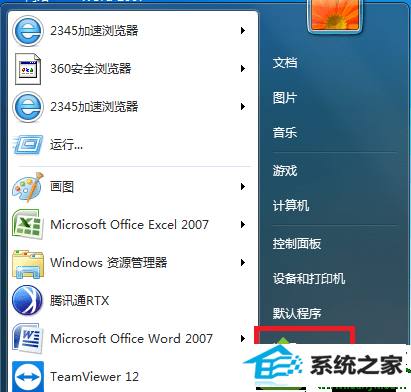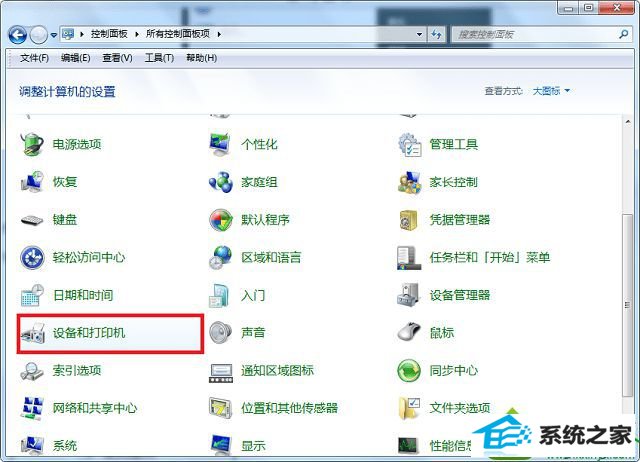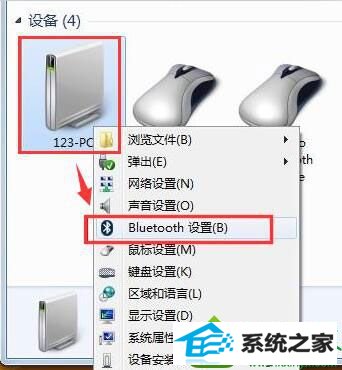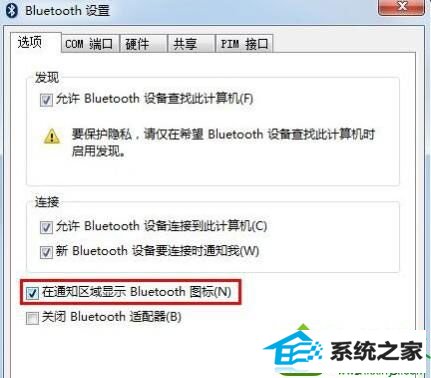大神练习win10系统蓝牙图标不显示的方法
发布日期:2019-10-04 作者:番茄花园 来源:http://www.win9xz.com
今天和大家分享一下win10系统蓝牙图标不显示问题的解决方法,在使用win10系统的过程中经常不知道如何去解决win10系统蓝牙图标不显示的问题,有什么好的办法去解决win10系统蓝牙图标不显示呢?小编教你只需要1、进入系统后,点击左下角的“开始”按钮打开“开始”菜单,选择“控制面板”; 2、将“查看方式”更改为“大图标”或者“小图标”,然后打开“设备和打印机”;就可以了;下面就是我给大家分享关于win10系统蓝牙图标不显示的详细步骤::
在桌面显示蓝牙图标方法: 1、进入系统后,点击左下角的“开始”按钮打开“开始”菜单,选择“控制面板”;
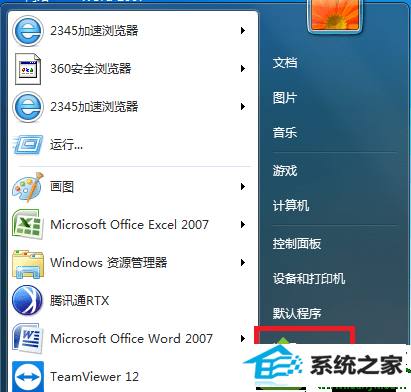
2、将“查看方式”更改为“大图标”或者“小图标”,然后打开“设备和打印机”;
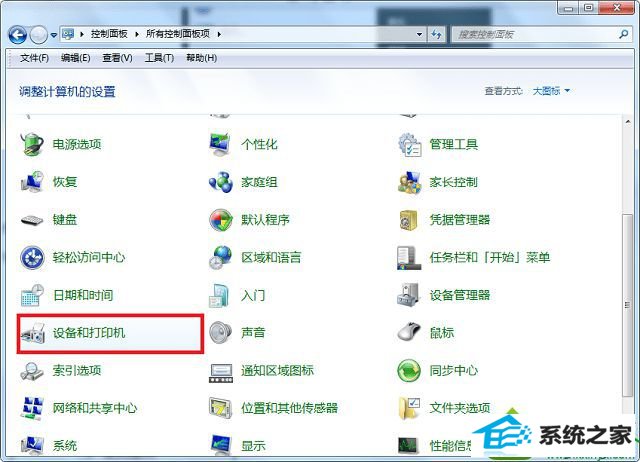
3、在设备中找到计算机(如123-pc),右键点击打开菜单,选择Bluetooth设置;
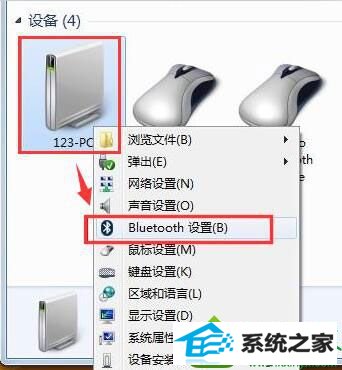
4、打开Bluetooth设置后,找到并勾选上“在通知区域显示Bluetooth图标”,点击确定即可。
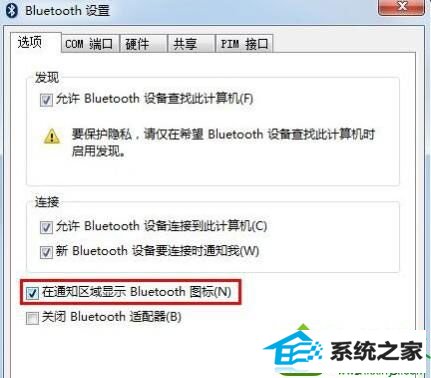
通过以上的教程即可解决电脑找回桌面右下角蓝牙图标就介绍到这了,如果以后用户也遇到这样的问题,不妨按照教程去解决操作,希望这个教程对大家有所帮助。